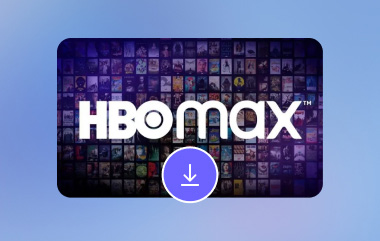Blob videoları, büyüleyici ve gerçeküstü görselleriyle ünlü bir dijital içerik biçimi haline geldi. Ziyaretçilerinin projeler oluşturmak veya çevrimdışı izlemek için ilham almak amacıyla büyüleyici blob animasyonlarını saklamalarına olanak tanır. Başka bir deyişle, blob'daki videolar kullanışlıdır. Kullanıcılar blob videolarının keyfini çıkarırken, bunlar genellikle özel protokoller ve formatlar kullanılarak yayınlanır. Endişelenmeyin! Uygun teknikler ve araçlarla çekici blob videolarını indirmek mümkündür. En sevdiğiniz videoları kısa sürede cihazınıza kaydedeceksiniz. Şuraya göz atın blob videoları nasıl indirilir denenmiş yöntemleri kullanarak.
Bölüm 1: Blob Video İndir - Video Dosyasını Bul
Blob videolarını geleneksel şekilde veya başka programlar kullanmadan nasıl kaydedeceğinizi merak ediyor olabilirsiniz. En yaygın yol, içinde bir blob bulunan bir blob URL'sinden video indirmektir. Video dosyasını bulmalısınız çünkü bu URL'ler video dosyalarına doğrudan bağlantılar değildir ve bu da kolay değildir. Kısacası, süreç zor olabilir. Yine de, bu yöntemi nasıl uygulayacağınıza dair adım adım bir kılavuz aşağıdadır.
Aşama 1Öncelikle, video sayfasını açın ve istediğiniz blob videosunun oynatıldığı web sayfasına gidin. Bulunduktan sonra, sayfaya sağ tıklayın ve şunu seçin: İncelemek Menüde ortaya çıkan seçeneklerden.
Adım 2NS Geliştirici Araçları kutucuk daha sonra görünecektir. Buradan, üzerine tıklayın AğDaha sonra sayfayı yenileyin ve indirmek istediğiniz videoyu oynatın.
Aşama 3Filtre metin alanına şunu yazın: medya ve kaydetmek istediğiniz videoyu ağ listesinde arayın. Alternatif olarak, üzerine tıklayın medya sekmesine tıklayın ve videolar gibi medya dosyalarının listesini gösterecektir. Videonun genellikle daha büyük bir dosya boyutu vardır.
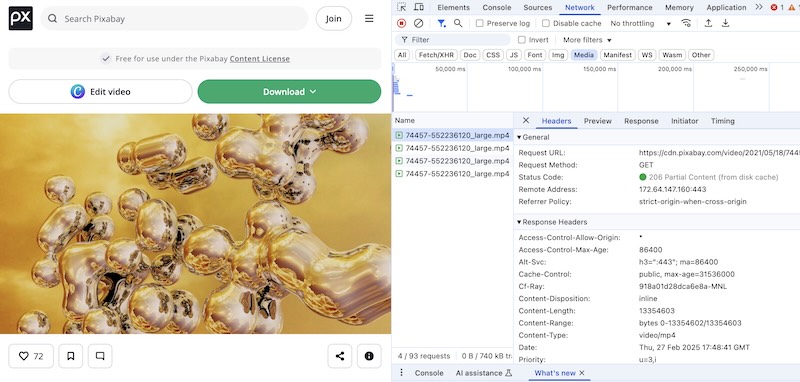
4. AdımBu sefer, blob videoya çift tıklayarak onaylayın ve yeni bir sekmede açın. Yeni sekmede, üzerine sağ tıklayın ve şunu seçin: Videoyu farklı kaydet… indirmek için.
Bölüm 2: VLC'de Blob Videosu Nasıl İndirilir
Blob videolarını indirmek için işe yarayan bir diğer yöntem de VLC Media Player'dır. Bir medya oynatıcısından daha fazlası olan VLC ile kullanıcılar daha sonra izlemek üzere videoları kaydetmenin avantajından yararlanabilirler. Gerçekten çok yönlü bir program. Birkaç adım gerektirebilir, ancak biz bu yaklaşımı göstermek için buradayız.
Aşama 1Kaydetmek istediğiniz blob videosunu bulmak için aynı işlemi yapın. Ağ sekmesinde Geliştirici Araçları ve video veya medya içeren bir istek arayın.
Adım 2Şimdi, video bağlantısını kopyalayın. Bu, URL ile olabilir damla: veya adres çubuğundan doğrudan bağlantı. URL'yi aldıktan sonra, VLC Media Player uygulamasını açın.
Aşama 3Aç medya seçeneği ve git Açık Ağ Akışı. Sonra, bir URL alanı göreceksiniz. Bu sefer, bağlantıyı yapıştırın Ağ URL'si alan.
4. AdımSonunda, vur Oyna Videoyu VLC'ye aktarmaya başlamak için düğmeye basın.
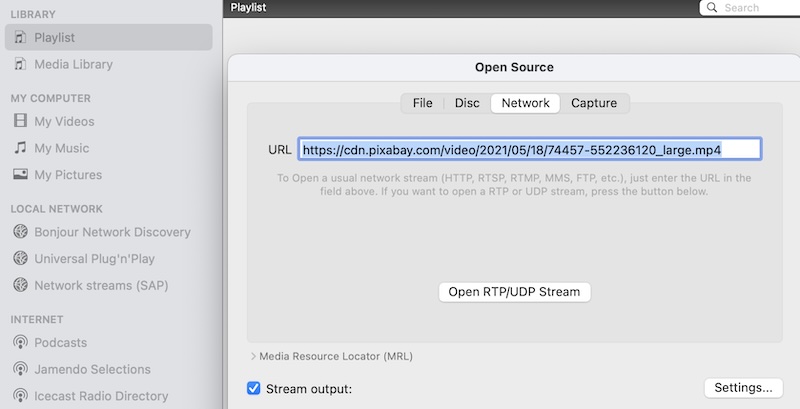
Bölüm 3: Blob Videoları Çevrimiçi Olarak Nasıl İndirilir
Örneğin, Geliştirici Araçlarını keşfetmekten veya blob videolarını kaydetmek için VLC kullanmaktan hoşlanmıyorsanız, bunun yerine çevrimiçi araçları kullanabilirsiniz. Bazı çevrimiçi araçlar, blob videolarının URL'sini yapıştırmanıza ve bunları doğrudan web sayfasından indirmenize olanak tanır. Ancak, her çevrimiçi araç blob videolarını kabul etmez veya tanımaz. Bu nedenle, indirme başarısız olur. İşlemi göstermek için SaveFrom.net'i kullanacağız. Atmanız gereken adımlar şunlardır:
Aşama 1Yine hedef blob videonuzun URL'sini herhangi bir web sitesinden almanız gerekiyor.
Adım 2URL'yi kopyaladıktan sonra SaveFrom.net'in resmi sayfasını ziyaret edin. Bu sefer kopyalanan URL'yi sayfadaki URL alanına yapıştırın.
Aşama 3Bu çevrimiçi araç, hedef video önizlemenizi göstermek için videoyu tarayacaktır. Hatta dosya biçimini bile gösterebilir. İndirmek Alanın hemen yanındaki butona tıklayın.
4. AdımVideo indirilmeye hazırsa, videoya işaret eden bir parmak simgesiyle sayfanın altında görünecektir. Son olarak, MP4'ü indir dosyayı kaydetmek için.
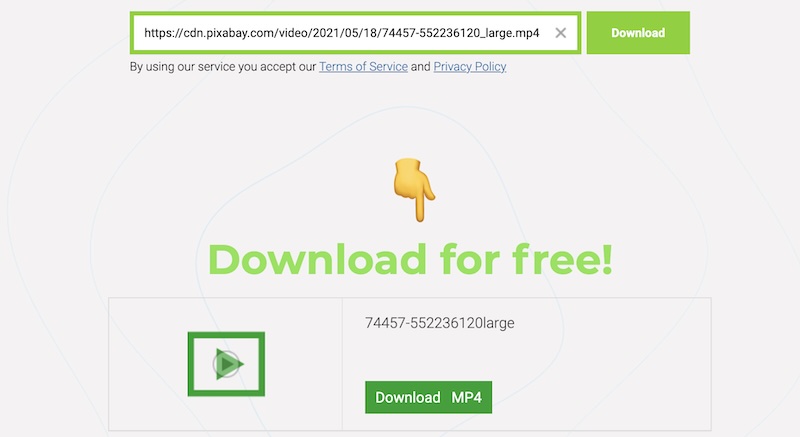
Bölüm 4: İndiremiyorsanız Blob Videosunu Kaydedin
Yukarıdaki yöntemler işe yaramazsa, videoyu oynatılırken kaydedebilirsiniz. Ekran kaydı, indirme yaklaşımının bazı sınırlamalarında yardımcı olabilir. Genellikle, video bir blob URL'si aracılığıyla sunulduğunda, bazı uygulamalar akışı veya indirmeyi idare edemez. Öte yandan, bazı blob videoları Dijital Haklar Yönetimi veya DRM tarafından korunur ve kullanıcıların bunları kaydetmesini engeller. Bu durumlar sizin için geçerliyse, videoları kaydetmek sizin için en iyi çözüm olacaktır.
İle birlikte AVAide Ekran Kaydedici, video oynatma, ses, oyun oynama vb. gibi ekran aktivitelerini yakalayabilirsiniz. Program çok yönlü özellikleriyle bilinir. Bu araç, tüm ekranı, özel bir bölgeyi veya belirli bir pencereyi kaydetmek için esnek bir kayıt alanına sahiptir. Ayrıca, sistem sesini, mikrofonu veya her ikisini de kaydetmenize olanak tanıyan ses kaydını destekler. Bunun da ötesinde, program videoları 4K çözünürlüğe kadar yakalar. Bu nedenle, çevrimdışı görüntüleme için yüksek kaliteli blob videolarınızın keyfini çıkarabilirsiniz. Bu aracın nasıl çalıştığını öğrenmek için aşağıdaki adımlara göz atın.
Aşama 1AVAide Ekran Kaydedici'yi indirin ve yükleyin
Programın resmi web sitesini ziyaret ederek ve yazılımı indirerek başlayın. Alternatif olarak, Mac ve Windows kullanıcıları Ücretsiz indirin Aşağıdaki butona tıklayın. Başarılı kurulumdan sonra programı başlatın.

ÜCRETSİZ İNDİR Windows 7 veya üzeri için
 Güvenli indirme
Güvenli indirme
ÜCRETSİZ İNDİR Mac OS X 10.13 veya üzeri için
 Güvenli indirme
Güvenli indirmeAdım 2Kayıt Alanını Ayarlayın
Bu sefer kayıt alanı seçilerek ayarlanacaktır. Video Kaydedici, arayüzde bulunan programın ana düğmelerinden biri. Blob videosunun oynatıldığı sekmeyi açın. Tam veya Özel arasında seçim yapabilir ve videonun oynatıldığı alanı seçebilirsiniz. Ayrıca şunları da seçebilirsiniz Kaydedici Penceresi Videonun belirli bir sekmede veya pencerede oynatılıp oynatılmadığı.

Aşama 3Sesi Etkinleştir ve Kaydı Başlat
Videoyu ve sesini yakalamak için, Sistem Sesi düğmesine tıklayın. Her şey ayarlandığında, videoyu tarayıcınızda oynatın ve KAYIT Kayıt işlemini başlatmak için AVAide Ekran Kaydedici'deki düğmeye basın.

4. AdımKaydı Kaydet
Video sona erdiğinde, Durmak Kaydı durdurmak için düğmeye basın. Şimdi, Kaydetmekve uygulamanın video kayıt listesinde görünecektir. Bu güvenilir araçla blob videoları indirmenin yolu budur.
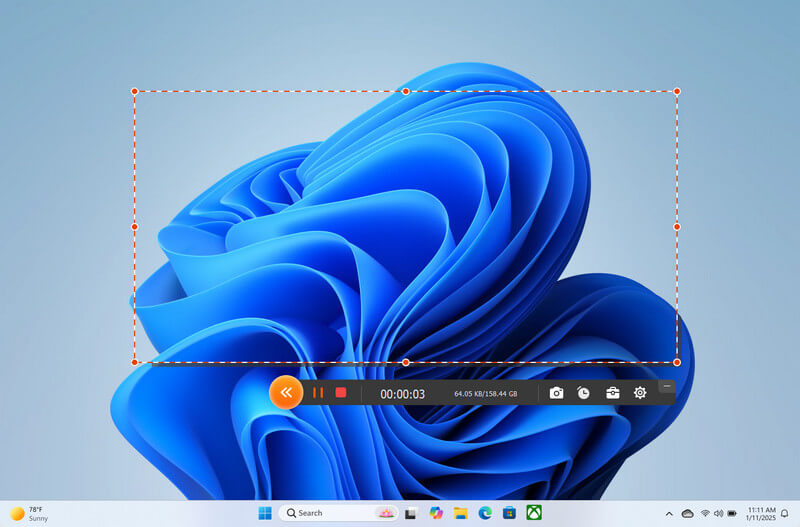
Bu adımları izleyerek şunları yapabilmelisiniz: blob videolarını indir blob video dosyalarını bularak, VLC'yi, çevrimiçi araçları kullanarak ve alternatif yöntemlerden yararlanarak. Dinamik blob URL'leri veya DRM koruması nedeniyle doğrudan indirilemeyen blob videolarını kaydetmeye çalışıyorsanız bir ekran kayıt aracı pratik bir çözüm olabilir.
Bilgisayarınızda ekran, ses, web kamerası, oyun, çevrimiçi toplantılar ve iPhone/Android ekranı kaydedin.
Ekran Kaydı
- Windows'ta Ekran Kaydı
- Instagram Canlı Yayınını Kaydedin
- Tubi'den Videoları Kopyala
- YouTube Videolarını MP3'e Dönüştürün
- Fansly'den Video İndir
- JW Player Videolarını İndirme
- Bilibili Videolarını İndirin
- Patreon Videolarını İndirin
- SpankBang Videolarını İndirin
- Discord Videolarını İndirin
- DoodSream Videosunu İndirin